All Makruf Blog - Bagi sebagian orang, ketika melakukan login ke sebuah situs, mereka cenderung menyimpan username dan password di browser komputer untuk memudahkan ketika ingin masuk kembali ke situs tersebut. Tanpa disadari, hal itu dapat menjadi tindakan yang berbahaya karena akun mereka sewaktu-waktu dapat dimasuki oleh orang lain yang juga menggunakan komputer tersebut. Selain itu, memungkinkan juga dapat diketahui akun mereka oleh orang-orang lain melalui Internet.
Ketika akun Anda telah tersimpan untuk suatu situs di sebuah browser pada komputer, maka disetiap orang yang membuka situs tersebut akun Anda akan langsung terisi pada halaman login. Jika ada yang meng-klik tombol login maka akan langsung masuk ke situs tersebut dengan akun Anda, sehingga orang yang masuk tersebut dapat melakukan apa saja dengan identitas Anda.
Di sini kami akan berbagi informasi bagaimana cara menghapus username dan password yang tersimpan di Browser.
1. Mozilla Firefox
Windows
- Klik tombol menu
- Pilih Pilihan atau Option
- Pilih Privacy and Security (Pivasi dan Keamanan)
- pada bagian Form & Password (sandi dan formulir) klik pada tombol Save Logins (Login yang tersimpan)
- Silahkan pilih situs tempat akun Anda tersimpan dan klik Remove (hapus)
- Anda juga dapat menghapus semua sekaligus dengan cara klik Remove All (Hapus Semua)
Max OS X
- Pada Bar Menu, buka Firefox Menu
- Pilih Menu Preferense
- Pilih Privacy and Security
- Klik Saved Passwords.
2. Chrome
- Buka menu Chrome yang terletak pada sebelah kanan atas dan pilih setting (atau Setelan jika menggunakan bahasa Indonesia)
- Pilih Show Advanced Setting atau pilih lanjutan jika dalam bahasa Indonesia
- Pada bagian Form & Password atau sandi dan formulir, pilih Manage Password atau Kelola Sandi
- Anda dapat menghapus ataupun melihat detail username dan password pada situs yang tersimpan.
Baca Juga :
Setelah mengikuti Bagaimana Cara Menghapus Username dan Password yang Tersimpan di Browser di atas, silahkan Anda cek dengan cara membuka kembali halaman login dari situs tersebut dan memastikan username dan passord anda telah hilang atau masih ada. Seharusnya username dan password Anda telah hilang jika Anda melakukan langkah di atas dengan baik dan benar.
Terima Kasih dan Semoga Bermanfaat !!
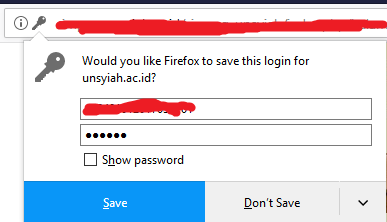
Thanks
ReplyDeleteJazakallahu khairan
ReplyDeleteTrima kasih ilmu anda sangat bermanfaat...semoga alloh melindungimu selalu amiin
ReplyDeletesaya sudah hapus user pass di managa password tapi sewaktu check websitenya masih tersimpan pass yg dihapus
ReplyDelete